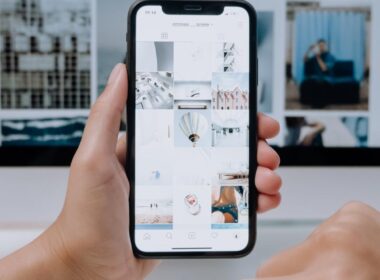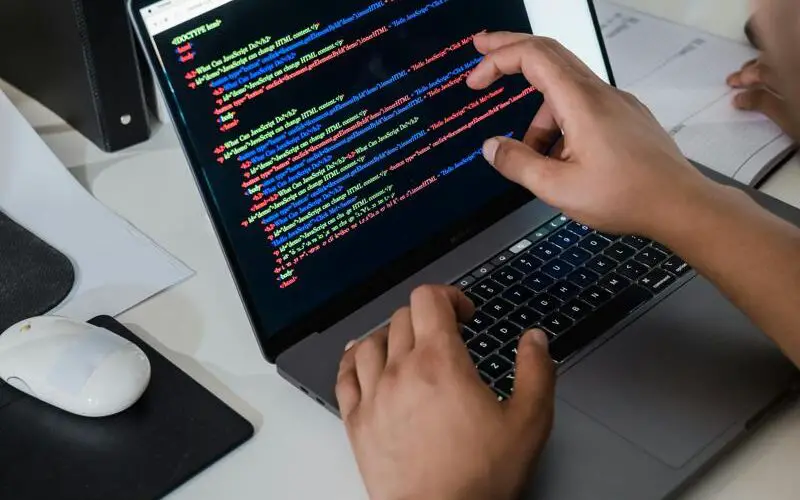Archiwizacja plików to niezbędny element zarządzania danymi, który pomaga w utrzymaniu porządku oraz oszczędzaniu miejsca na dysku. Dzięki temu poradnikowi odkryjesz tajniki spakowania pliku do ZIP i poznasz inne popularne metody archiwizacji plików. Czy jesteś gotów, aby stać się mistrzem kompresji danych? Zapraszam do lektury!
Spakujmy plik do ZIP
Czy kiedykolwiek zastanawiałeś się jak spakować plik do ZIP? Spieszę z odpowiedzią! Warto wiedzieć, że ZIP to niesamowicie popularny format archiwizacji plików pozwalający na kompresję danych i oszczędzenie miejsca na dysku. Jego popularność sprawia, że często musimy się z nim zmierzyć. Rozpocznijmy naszą naukę od przyswojenia sobie pierwszej metody!
Narzędzie systemowe Windows
Jeśli posługujesz się systemem Windows, nie musisz instalować dodatkowych programów. Oprócz odpowiedzi na pytanie jak spakować plik do ZIP, znajdziesz też poradę, jak spakować pliki w ZIP za pomocą narzędzia systemowego. Zestaw prostych kroków:
1. Zaznacz plik lub pliki, które chciałbyś spakować.
2. Kliknij prawym przyciskiem myszy na zaznaczonych plikach i wybierz “Wyślij do”.
3. Z menu kontekstowego wybierz “Folder skompresowany (zip)”.
Gratulacje, udało Ci się spakować pliki do ZIP!
Wykorzystaj WinRAR do pakowania plików do RAR
Ale co, jeśli ZIP nie jest dla Ciebie wystarczający i potrzebujesz odpowiedzi na pytanie jak spakować plik do RAR? W takim przypadku warto skorzystać z programu WinRAR. Jego instalacja powinna ci zająć zaledwie parę chwil! Oto kolej na kilka prostych punktów, które odmienią Twoje życie!
1. Zainstaluj i uruchom program WinRAR.
2. Zlokalizuj plik lub pliki, które chcesz spakować.
3. Zaznacz te pliki, a następnie kliknij prawym przyciskiem myszy.
4. Z rozwijanego menu kontekstowego wybierz “Dodaj do archiwum”.
5. W oknie, które się pojawi, wybierz format archiwizacji, np. RAR.
6. Naciśnij przycisk “OK”.
W wyniku tych czynności dowiesz się jak spakować pliki do RAR i właśnie udało Ci się to zrobić!
A może dla Ciebie 7-Zip?
Chciałbyś poznać jeszcze więcej możliwości związanych z archiwizacją plików? To zdecydowanie przejrzyj 7-ZIP, darmowy program, który pozwoli Ci korzystać z wielu formatów archiwów. Przygotuj się na kolejną dawkę wartościowych informacji.
1. Zainstaluj i uruchom 7-Zip.
2. Znajdź plik lub pliki, które chcesz spakować.
3. Zaznacz te pliki, a następnie kliknij prawym przyciskiem myszy.
4. Z menu kontekstowego wybierz “7-Zip”, a następnie np. “Dodaj do [nazwa].zip”.
W rezultacie nie tylko nauczysz się, jak spakować pliki w ZIP za pomocą kolejnego narzędzia, ale też zyskasz dostęp do wielu innych rodzaju archiwów!
Archiwizacja to nie tylko pakowanie!
Chyba wszyscy się zgodzimy, że to znacznie łatwiej omówić pakowanie plików niż wypakowywanie. Dlatego powinieneś wiedzieć, jak wypakować plik ZIP i inne archiwa – wystarczy tylko kliknąć w miejscu odpowiednim, wybrać konkretną opcję i wolność zostanie przywrócona!
1. Kliknij prawym przyciskiem myszy na pliku ZIP, który chcesz wypakować.
2. Z menu kontekstowego wybierz “Wypakuj tutaj” lub “Wypakuj pliki…” w celu określenia folderu docelowego.
Teraz już wiesz, jak radzić sobie z archiwami ZIP plus spakowanymi plikami RAR i innymi. To ważne umiejętności, które pozwolą Ci lepiej zarządzać swoim miejscem na dysku, a przy tym zyskasz nieco lepszą kontrolę nad swoimi dokumentami, grafikami i innymi plikami wielu rodzajów. Powodzenia w dalszych eksploracjach!
Reasumując archiwizację plików
Artykuł zawiera istotne informacje dotyczące pakowania i wypakowywania plików, które można określić jako niezbędną wiedzę przy zarządzaniu danymi. Oto ważne zagadnienia omówione w tekście:
- Spakowanie pliku do ZIP – wykorzystaj wbudowane narzędzie systemu Windows, aby spakować pliki w formacie ZIP bez potrzeby instalowania dodatkowych programów. Wystarczy wybrać “Folder skompresowany (zip)” z menu kontekstowego.
- Spakowanie plików do RAR – dzięki programowi WinRAR, zyskujemy możliwość tworzenia archiwów RAR. Wystarczy kliknąć prawym przyciskiem myszy na zaznaczonych plikach, wybrać “Dodaj do archiwum” i określić format RAR.
- Spakowanie plików w ZIP za pomocą 7-Zip – darmowy program 7-Zip pozwoli Ci szybko spakować pliki różnych formatów, np. ZIP. Wybierz opcję “7-Zip” z menu kontekstowego i następnie “Dodaj do [nazwa].zip”.
- Wypakowanie plików ZIP – umiejętność wypakowywania plików również jest kluczowa. Kliknij prawym przyciskiem myszy na pliku ZIP i wybierz “Wypakuj tutaj” lub “Wypakuj pliki…”.
Teraz, posiadając te umiejętności, możemy oszczędzać miejsce na dysku oraz lepiej zarządzać naszymi plikami w formacie ZIP czy RAR. Z pewnością, to cenne kompetencje, które ułatwią codzienną pracę z danymi.